python--pyecharts可视化实现《三》--高级动态绘图[统计常用图表--视觉盛宴]
1、pyecharts前言与安装
是调用百度的ECharts与python的接口。ECharts的英文单词是Enterprise Charts,是做商业级数据图表,是百度的开源数据可视化工具。我们利用 python 的pyecharts 库,只需几行代码就可以画出很炫的图片。学习起来也不是很难。当然如果大家没有安装pyecharts 的话建议看一下我的pyecharts 安装教程,百分百成功![PS:如果你从其他渠道安装的话肯定会有各种各样的问题,我的教程你放心]
pyecharts 安装教程:安装不成功我头给你当球踢
pyecharts官网各个参数描述
pyecharts官网
如果觉得例子颜色不好看就点击这里看色码表,选择自己喜欢的颜色替换
2、pyecharts绘图实现anaconda(图片是可动态的,这里展示静态图片)
如果大家不喜欢例子的颜色,可以点击这里,然后换成自己喜欢的颜色!
2.1制作动态–饼图、环形组合图
from pyecharts import Pie #饼图环形套图
pie =Pie("饼图环形组合图", title_pos='center', width=800, height=400,title_top='5%',background_color='#00ffff')
pie.add("电影类型", ['戏剧','喜剧','动作','惊悚','爱情','恐怖片'],[335, 321, 234, 135, 251, 148],
radius=[40, 55],is_label_show=True,is_random=True)
#外层环形图 radius 环状的大小
pie.add("上映地点比例", ['贵州', '深圳', '北京'], [335, 679, 204], radius=[0, 30], legend_orient='vertical',
legend_pos='left',is_random=True) #内层饼图
pie.show_config()
pie.render()
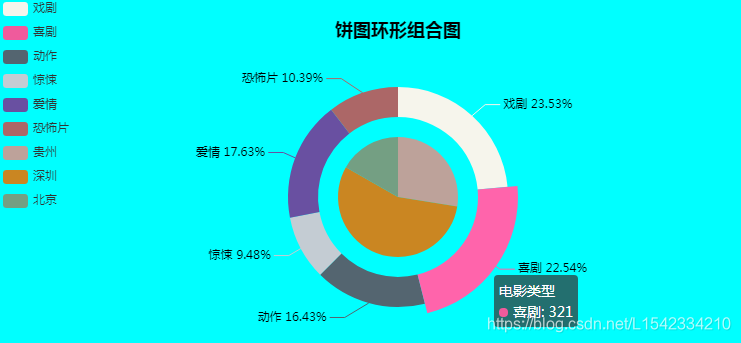
2.2制作动态–玫瑰、环形组合图
import random #玫瑰环形组合图
from pyecharts import Pie
attr =['戏剧','喜剧','动作','惊悚','爱情','恐怖片']
pie =Pie("玫瑰环形组合图",title_pos='center', width=800, height=400,title_top='5%',background_color='#00ffff')
pie.add("", attr, [random.randint(0, 100) for _ in range(6)], radius=[50, 55], center=[30, 50],is_random=True)
# 第一个图的环 # range(6) 有六个玫瑰花瓣和六个扇叶构成环形 is_random设置随机颜色 center该图的位置中心点
pie.add("", attr, [random.randint(20, 100) for _ in range(6)], radius=[0, 45], center=[30, 50],rosetype='area')
# 第一个图的内部扇形 rosetype内部玫瑰的类型
pie.add("", attr, [random.randint(0, 100) for _ in range(6)], radius=[50, 55], center=[70, 50],is_random=True)
# 第二个图的环
pie.add("", attr, [random.randint(20, 100) for _ in range(6)], radius=[0, 45], center=[70, 50],rosetype='radius')
# 第二个图的内部扇形
pie.show_config()
pie.render()

2.3制作动态–条形图且添加一条均值线
from pyecharts import Bar #月份观影量 超级吊柱状图
attr =["{}月".format(i) for i in range(1, 13)]
v2 =[759,711,679,528,502,388,302,281,267, 241,236,195]
v1 =[482,184,562,1422,34,472,1518,144,224,390,1004,258]
bar =Bar("柱状图示例",title_pos='center',title_top='5%',background_color='#00ffff')
bar.add("观影量", attr, v1, mark_line=["average"], mark_point=["max", "min"],is_random=True)
bar.add("上座量", attr, v2, mark_line=["average"], mark_point=["max", "min"],is_random=True)
bar.show_config()
bar.render()

2.4制作动态–多个环形图同框
from pyecharts import Pie
pie =Pie('各类电影中"好片"所占比', "构造数据", title_pos='center',title_top='5%',background_color='#00ffff')
pie.add("", ["戏剧", ""], [25, 75], center=[10, 30], radius=[18, 24], label_pos='center',
is_label_show=True, label_text_color=None,is_random=True )
pie.add("", ["喜剧", ""], [24, 76], center=[30, 30], radius=[18, 24], label_pos='center',
is_label_show=True, label_text_color=None, legend_pos='left',is_random=True)
pie.add("", ["爱情", ""], [14, 86], center=[50, 30], radius=[18, 24], label_pos='center',
is_label_show=True, label_text_color=None,is_random=True)
pie.add("", ["动作", ""], [11, 89], center=[70, 30], radius=[18, 24], label_pos='center',
is_label_show=True, label_text_color=None,is_random=True)
pie.add("", ["惊悚", ""], [27, 73], center=[90, 30], radius=[18, 24], label_pos='center',
is_label_show=True, label_text_color=None,is_random=True)
pie.add("", ["动作", ""], [15, 85], center=[10, 70], radius=[18, 24], label_pos='center',
is_label_show=True, label_text_color=None,is_random=True)
pie.add("", ["科幻", ""], [54, 46], center=[30, 70], radius=[18, 24], label_pos='center',
is_label_show=True, label_text_color=None,is_random=True)
pie.add("", ["犯罪", ""], [26, 74], center=[50, 70], radius=[18, 24], label_pos='center',
is_label_show=True, label_text_color=None,is_random=True)
pie.add("", ["悬疑", ""], [25, 75], center=[70, 70], radius=[18, 24], label_pos='center',
is_label_show=True, label_text_color=None,is_random=True)
pie.add("", ["黑色电影", ""], [28, 72], center=[90, 70], radius=[18, 24], label_pos='center',
is_label_show=True, label_text_color=None, is_legend_show=True, legend_top="center",is_random=True)
pie.show_config()
pie.render()
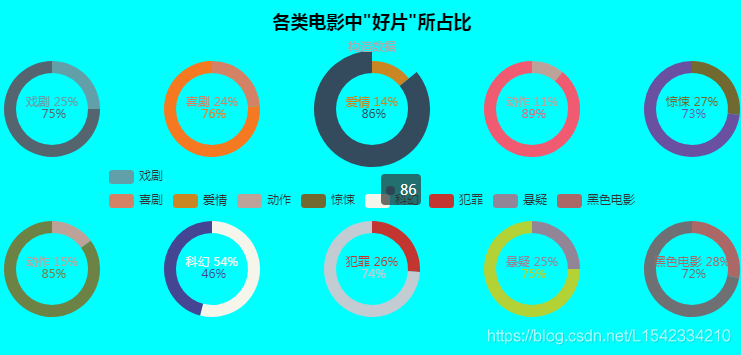
2.5趣例–3D螺旋图(网例)
from pyecharts import Line3D
import math
_data = []
for t in range(0, 25000):
_t = t / 1000
x = (1 + 0.25 * math.cos(75 * _t)) * math.cos(_t)
y = (1 + 0.25 * math.cos(75 * _t)) * math.sin(_t)
z = _t + 2.0 * math.sin(75 * _t)
_data.append([x, y, z])
range_color = [
'#313695', '#4575b4', '#74add1', '#abd9e9', '#e0f3f8', '#ffffbf',
'#fee090', '#fdae61', '#f46d43', '#d73027', '#a50026']
line3d = Line3D("3D 折线图示例",'例子来源官网', width=1200, height=600,background_color='#000000')
line3d.add(
"",
_data,
is_visualmap=True,
visual_range_color=range_color,
visual_range=[0, 30],
grid3d_rotate_sensitivity=5,
)
line3d.render()
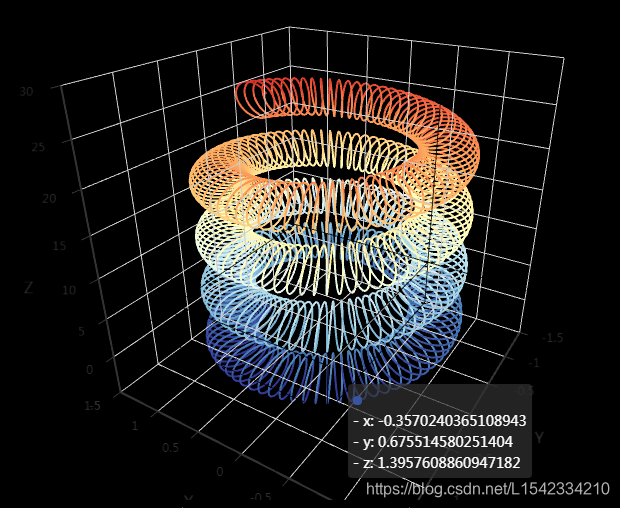
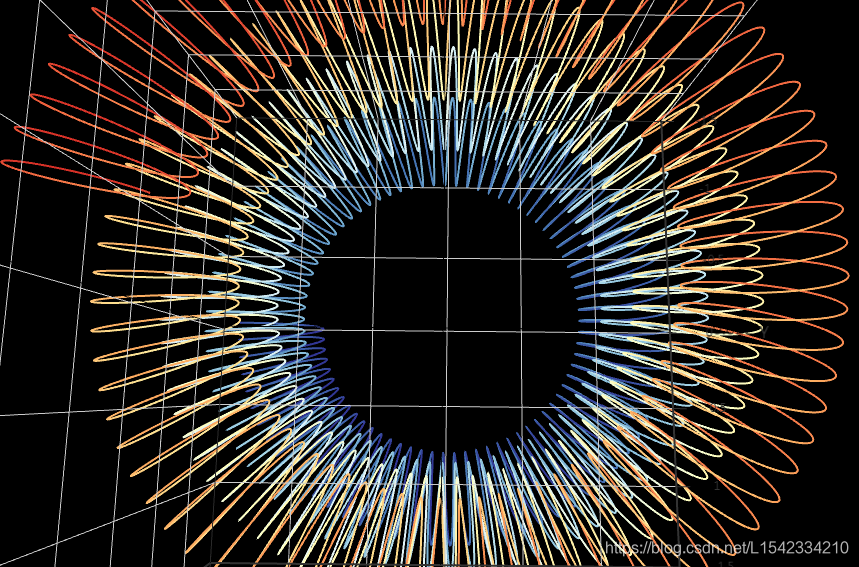
2.6趣例–花瓣(网例)
import math #花瓣
from pyecharts import Polar
data =[]
for i in range(361):
t =i /180*math.pi
r =math.sin(2*t) *math.cos(2*t)
data.append([r, i])
polar =Polar("极坐标系示例", width=1200, height=600,background_color='#000000')
polar.add("Color-Flower", data, start_angle=0, symbol=None, axis_range=[0, None],
area_color="#f71f24", area_opacity=0.6)
polar.show_config()
polar.render()
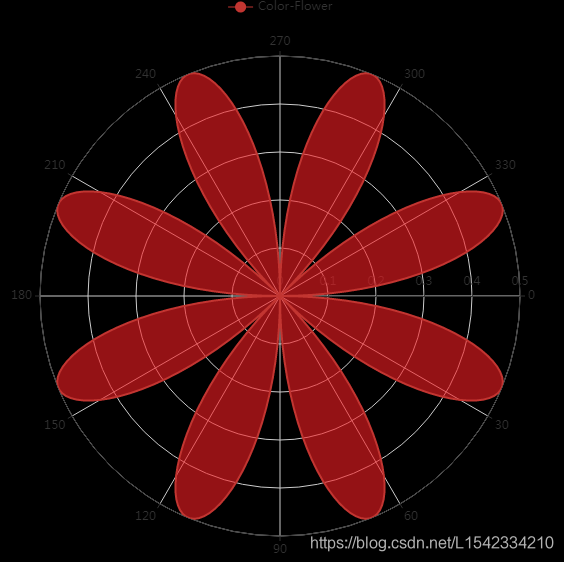
3、文末彩蛋
重点!重点!下一篇是Python作地图可视化的案列以及迁移图,请不要走开,稍后精彩继续!列出我的可视化口号:要么有用!要么有趣!
今天到这里就结束啦~这里是Jeruser视觉盛宴栏目,让你体验不一样的数据分析,如何将工作变得有趣,请持续关注我。谢谢观看我是Jetuser–data
链接: [https://blog.csdn.net/L1542334210]
CSND:L1542334210

祝大家工作顺利!阖家欢乐!





















 239
239











 被折叠的 条评论
为什么被折叠?
被折叠的 条评论
为什么被折叠?








